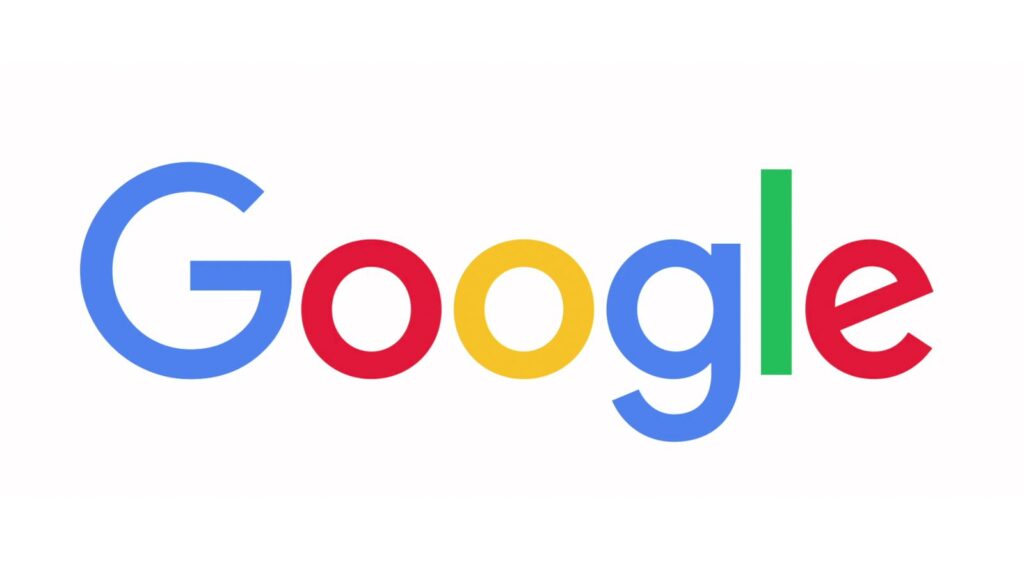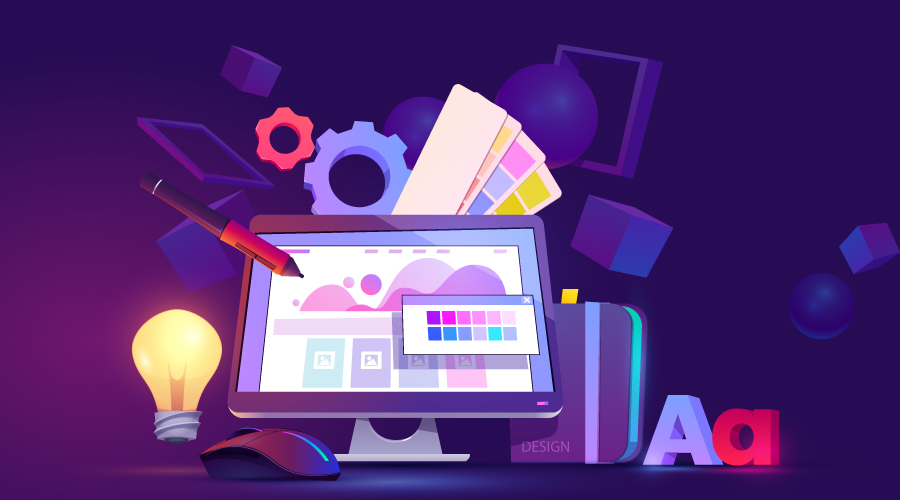Olá, pequeno Kangaroo, você está pensando em entrar nesse mundo online, mas está com dúvidas de como construir seu site, ou ainda não entende nada sobre como construir um? Neste artigo vamos te mostrar como você pode construir o seu site de uma forma bem rápida e relativamente simples.
Note que mesmo sendo uma forma simples, ainda demanda certo tempo para aprender a utilizar todos os elementos do Sitejet Builder, caso você ainda não tenha muito conhecimento ou experiência nessa área. De qualquer forma, vem com a gente que vamos te mostrar várias coisas nesse artigo!
Sumário
- O que é o Sitejet Builder
- Porque utilizar esse construtor
- Como encontrar o Sitejet Buider
- Construindo o seu site
- Conclusão
O que é o Sitejet Builder
O Sitejet Builder é um construtor de sites, criado e desenvolvido pela empresa Sitejet. Esse construtor vem instalado como uma ferramenta padrão no cPanel em alguns provedores. Note que, dependendo qual seja o seu provedor de hospedagem, mesmo que utilize o cPanel como painel de controle, pode ser que essa ferramenta não esteja disponível.
Aqui na Kangaroo Host, nossas hospedagens utilizam o cPanel como painel de controle de cada hospedagem, e o Sitejet Builder está disponível como uma opção para você que deseja construir o seu site através dessa ferramenta. e tudo isso sem gerar nenhum custo adicional.
Porque utilizar esse construtor
O Sitejet tem o seu serviço próprio, com seus próprios planos e valores, porém, com essa parceria com o cPanel, isso lhe permite utilizar a sua ferramenta de construção de site com funcionalidades limitadas, porém, sem nenhum custo adicional além do valor que você paga pela sua hospedagem.
Além disso, por mais que seja uma versão que não tenha todo o conteúdo do Sitejet, o Sitejet Builder no cPanel te trás uma gama imensa de templates (modelos) prontos, contendo vários elementos que com certeza irão ser o suficiente para você conseguir construir um primeiro site de muita qualidade.
Por isso, se você está buscando uma alternativa, com um construtor que lhe proporcione uma ampla quantidade de opções no momento de construir o seu site, o Sitejet Builder é sem dúvidas uma opção a se considerar.
Como encontrar o Sitejet Builder
Aviso! O Sitejet é uma CMS própria, por isso, se você deseja ter um site WordPress ou deseja editar um site WordPress que já existe, essa ferramenta não faz isso. O Sitejet Builder cria um site do 0, e se houver arquivos dentro da pasta do seu domínio, eles serão sobrescritos (removidos).
Se a sua hospedagem utiliza o cPanel e te disponibiliza a ferramenta Sitejet Builder, para localizar essa ferramenta você deve seguir esses passos:
- Logo após acessar o painel de controle da sua hospedagem, no menu à esquerda você verá a opção Sitejet Builder, basta clicar nela. Ou se preferir, busque pela seção Domínios, onde você pode encontrar também a opção Sitejet Builder, como pode ver na imagem abaixo:
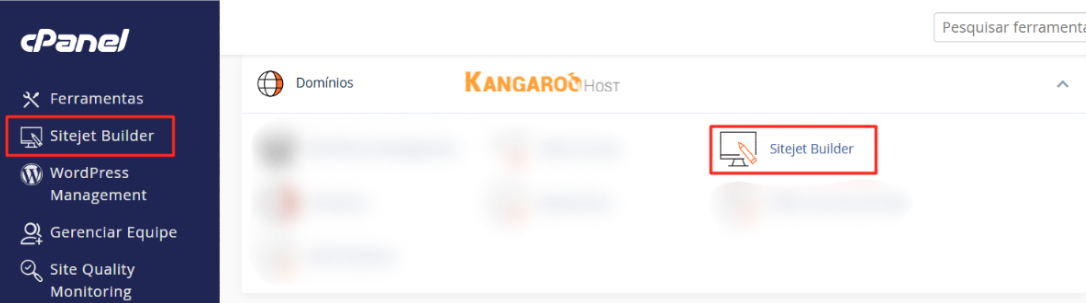
- Feito isso, quando carregar a página você verá os domínio que existem dentro da sua hospedagem, basta escolher qual deseja construir o seu site, e clicar em Teste o Sitejet.
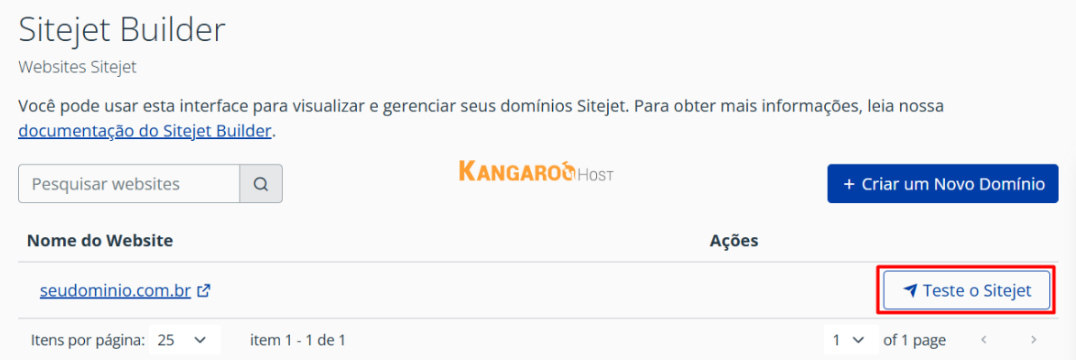
É importante lembrar que essa ferramenta não constrói um site WordPress, ela faz um site do zero com o modelo de arquivos do próprio Sitejet.Por conta disso, caso você já tenha um site WordPress construído no domínio selecionado para utilizar a ferramenta Sitejet Builder, todos os arquivos serão escritos por cima, dessa forma, o seu site WordPress seria deletado, dando lugar ao site Sitejet.
Caso você deseje publicar o site à partir da ferramenta Sitejet Builder, antes da publicação ele pergunta se deseja fazer um backup dos arquivos atuais da pasta do seu domínio selecionado (geralmente a public_html), recomendamos não só aceitar esse backup, como também salvar um por conta própria no seu dispositivo!
Construindo o seu site
Agora que você já sabe o que é e onde encontrar a ferramenta Sitejet Builder, vamos para a parte de construção do site, onde vamos te mostrar uma forma simples e rápida de construí-lo!
Após clicar em Teste o Sitejet, a primeira escolha que você deve fazer é qual template você vai utilizar. Aqui você pode optar por fazer um site completamente do zero, caso queira, basta buscar a opção Blank (Em branco), e escolher o template em branco.
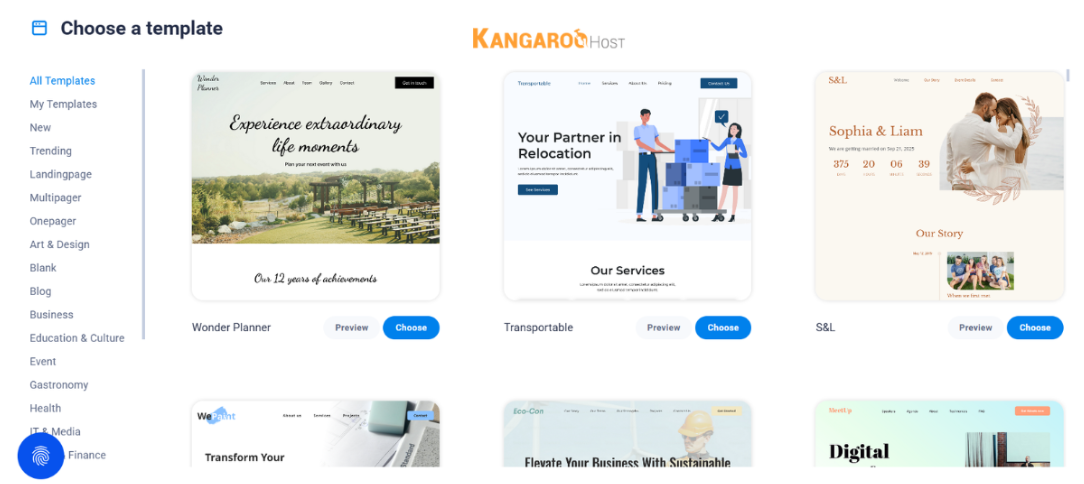
Porém, o intuito desse artigo é te mostrar uma forma mais simples de construir o seu site, por conta disso, recomendamos que dê uma olhada nos templates prontos, e selecione o template que você achar que melhor vai se encaixar com o que você imagina para o seu site.
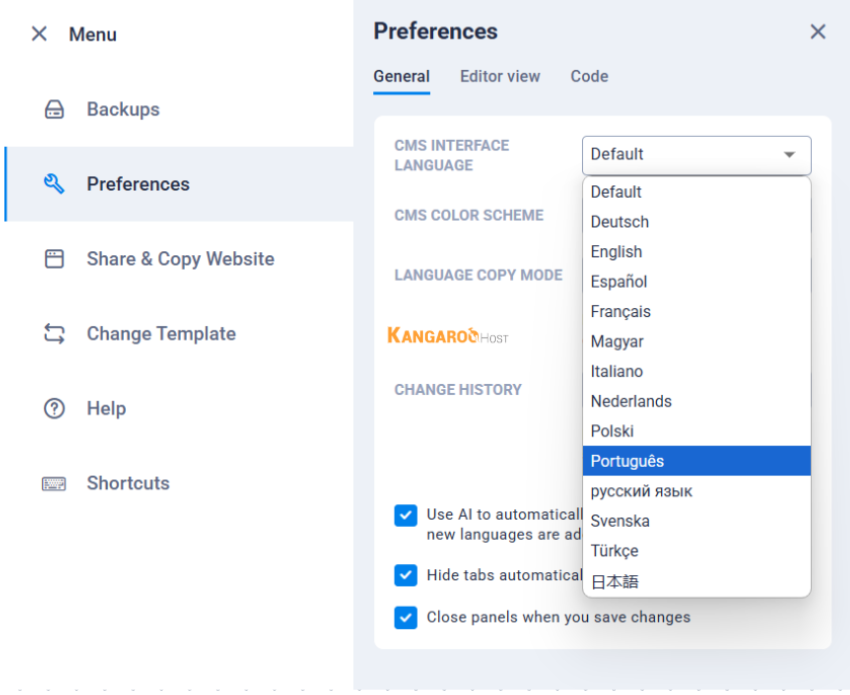
Depois de escolher o template que deseja, geralmente essa ferramenta se inicia no idioma Inglês, por isso, caso você deseje alterar, basta clicar nos 3 tracinhos no canto superior esquerdo, após isso em Preferências, e então altere para o idioma que desejar na opção CMS Interface Language.
Feito isso, para seguir com a construção do seu site, analise toda a página, e veja os elementos que você deseja excluir, que não vai utilizar no design final do seu site. Para isso, basta clicar sobre eles e apertar a tecla delete. Caso acabe deletando algum elemento por engano, não se preocupe, basta usar o comando Ctrl + z, e isso irá desfazer a última ação.
Após manter apenas os elementos que você deseja utilizar no seu site, agora é a hora de editar os elementos, tanto mudando o texto, quanto adicionando links (se houverem), por exemplo, caso o template tenha ícones do Instagram, Facebook, X, etc, é importante adicionar o link dessas redes sociais para o seu site, caso você deseje, claro.
Além disso mudar a imagem de fundo dos contêineres para alguma que melhor se adapte ao seu site, alterar a cor de algum texto, título, etc. Claro que, caso você deseje, você também pode adicionar algum elemento, através do menu à esquerda, que você pode fazer simplesmente os puxando para a sua página.
Para editar os elementos, você pode clicar duas vezes no elemento que deseja, ou se preferir, pode clicar com o botão direito, e então escolher a opção Efeitos ou Editar. Uma outra alternativa é clicar na opção Navegador, e lá você verá todos os elementos dentro da sua página.

Também é importante dizer que alguns templates trazem várias páginas já criadas, como por exemplo, se a página Home tiver o botão para Quem somos, pode ser que essa página venha pronta. Por isso, fique alerta a opção Páginas, lá você pode tanto ir para essas páginas para editar, como também excluí-las, se não as achar necessárias.
Após finalizar todo esse processo, sem dúvidas o seu site vai ter uma cara totalmente única e do jeito que você gostaria.
Conclusão
Ao fim deste artigo, é possível dizer que agora você já sabe como criar o seu site, e isso tudo de uma forma bastante simples, sem precisar entender de códigos, e sem precisar ter tanto conhecimento no próprio Sitejet Builder, pois com os templates prontos, você tem a possibilidade de apenas alterar os detalhes que desejar.
E vamos ficando por aqui, esperamos que esse artigo tenha te ajudado de alguma forma, lembre-se, por mais simples que seja esse modelo de construção, o seu site pode ficar cada vez melhor se você investir um tempo para entender melhor o funcionamento dos contêineres, e de cada elemento disponível!
Até a próxima, Kangaroozinho.